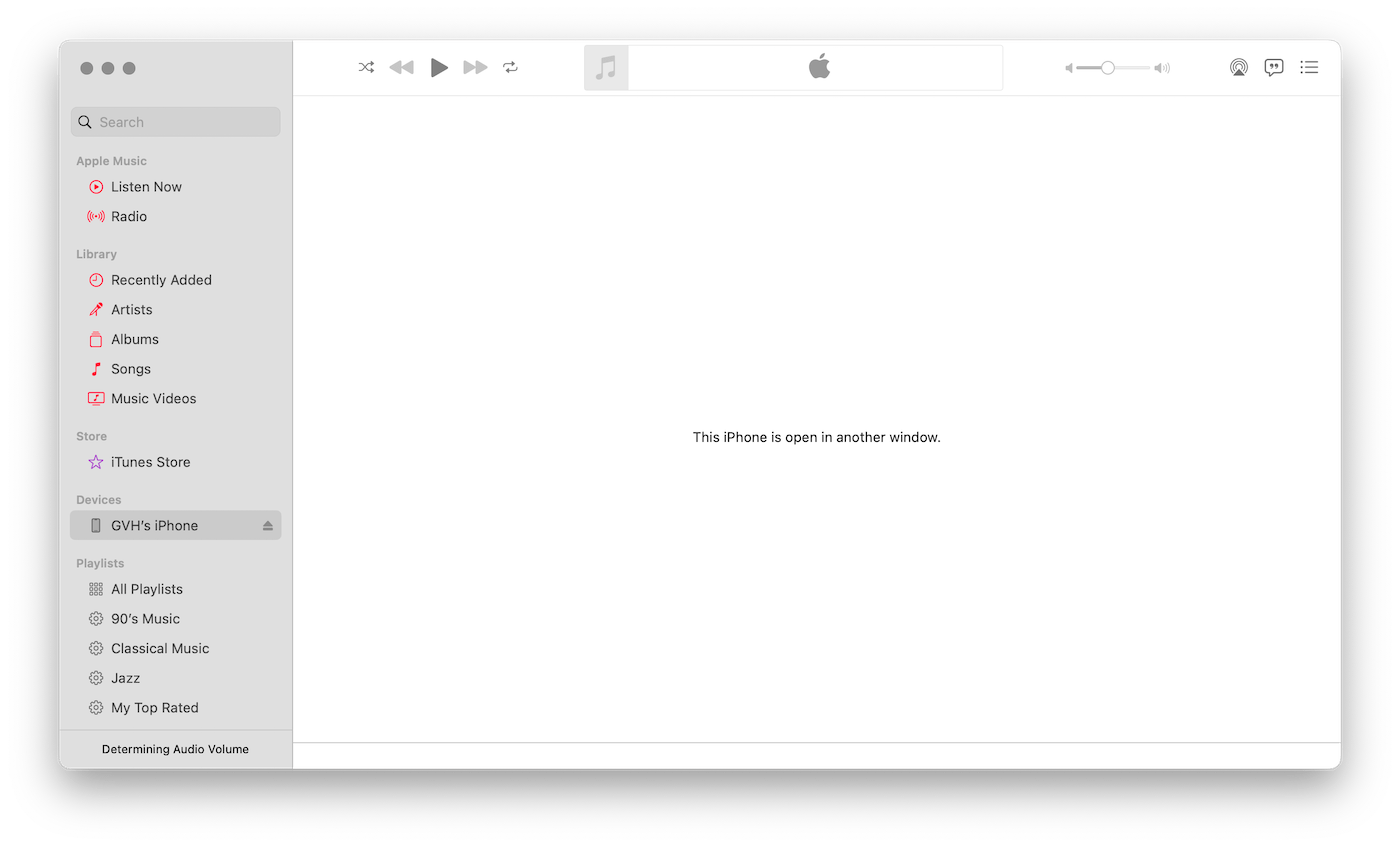Es kann ein bestimmtes Apple Music-Problem auf Ihrem Mac auftreten, bei dem Sie daran gehindert werden, Songs anzuhören oder eine Musikauswahl zu synchronisieren, wenn Ihr iPhone über ein Kabel mit dem Mac verbunden ist. Stattdessen wird in „Musik“ auf Ihrem Mac möglicherweise eine Fehlermeldung mit dem Inhalt „Dieses iPhone ist in einem anderen Fenster geöffnet“ mit einem ansonsten leeren Bildschirm angezeigt. Es scheint, dass dieser Fehler auch dann angezeigt wird, wenn außer dem Apple-Musikfenster auf dem Desktop kein anderes Fenster geöffnet zu sein scheint. In diesem Artikel beschreibe ich, was Sie tun können, wenn dieses Problem auftritt, während Sie versuchen, die Musik-App auf Ihrem Mac zu verwenden.
Was Sie tun können, wenn der Fehler „iPhone ist geöffnet“ angezeigt wird
Dieser Fehler tritt auf, weil der Finder geöffnet ist. Wenn Sie Ihr iPhone mit einem Kabel an Ihren Mac anschließen, öffnet sich möglicherweise automatisch ein Finder-Fenster, wenn Ihr Mac das iPhone erkennt. Wenn Sie dieses Finder-Fenster nicht schließen, wird diese Benachrichtigung möglicherweise in Musik angezeigt. Schließen Sie dieses Fenster. Versuchen Sie der Reihe nach Folgendes:
Stellen Sie sicher, dass keine Finder-Fenster geöffnet sind. Wenn andere Finder-Fenster geöffnet sind, versucht der Finder möglicherweise auch, mit dem verbundenen iPhone zu synchronisieren. Schließen Sie alle geöffneten Finder-Fenster. Starten Sie die Musik-App neu. Klicken Sie in Musik in der oberen Menüleiste auf Musik und dann auf Musik beenden. 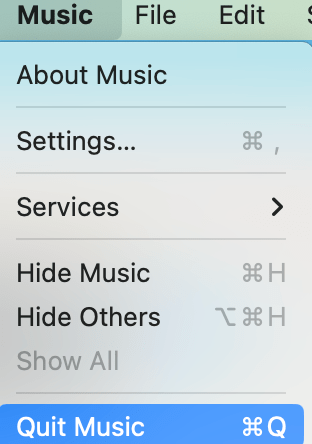 Stellen Sie sicher, dass Ihr iPhone und Ihr Mac auf die aktualisiert sind neustes iOS und macOS. Versuchen Sie, alle geöffneten Apps zu schließen; Verlassen Sie nur die Musik-App. Es kann so funktionieren. Wir haben zuvor einen coolen Tipp darüber geschrieben, wie Sie alle Apps gleichzeitig schließen können. Finder neu starten. Es gibt viele Möglichkeiten, dies zu tun (siehe unseren Artikel: So starten Sie den Finder auf Ihrem Mac neu). Dies ist wahrscheinlich der einfachste und schnellste Weg: Halten Sie Command-Option-ESC zusammen gedrückt. Dies öffnet das Force Quit-Fenster. Wählen Sie Finder aus. Klicken Sie auf Neu starten.
Stellen Sie sicher, dass Ihr iPhone und Ihr Mac auf die aktualisiert sind neustes iOS und macOS. Versuchen Sie, alle geöffneten Apps zu schließen; Verlassen Sie nur die Musik-App. Es kann so funktionieren. Wir haben zuvor einen coolen Tipp darüber geschrieben, wie Sie alle Apps gleichzeitig schließen können. Finder neu starten. Es gibt viele Möglichkeiten, dies zu tun (siehe unseren Artikel: So starten Sie den Finder auf Ihrem Mac neu). Dies ist wahrscheinlich der einfachste und schnellste Weg: Halten Sie Command-Option-ESC zusammen gedrückt. Dies öffnet das Force Quit-Fenster. Wählen Sie Finder aus. Klicken Sie auf Neu starten. 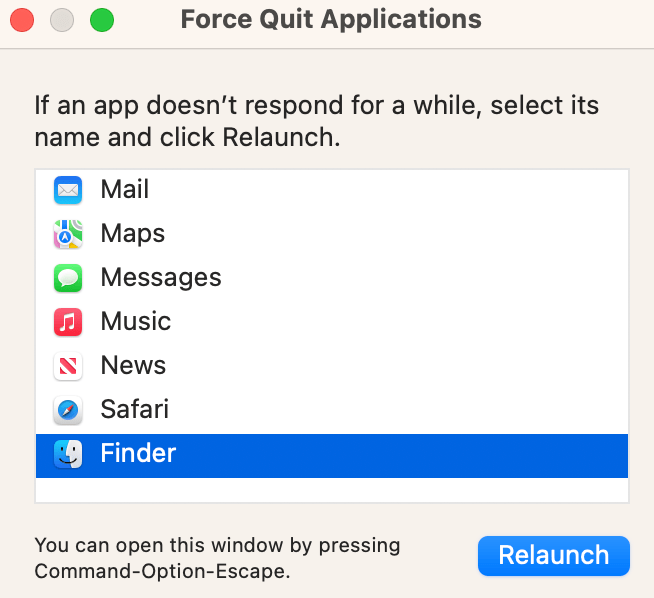 Klicken Sie in Musik auf iTunes Store unter dem Store-Bereich der linken Seitenleiste. Klicken Sie dann erneut auf Ihr iPhone, wie Sie im folgenden Screenshot sehen können:
Klicken Sie in Musik auf iTunes Store unter dem Store-Bereich der linken Seitenleiste. Klicken Sie dann erneut auf Ihr iPhone, wie Sie im folgenden Screenshot sehen können: 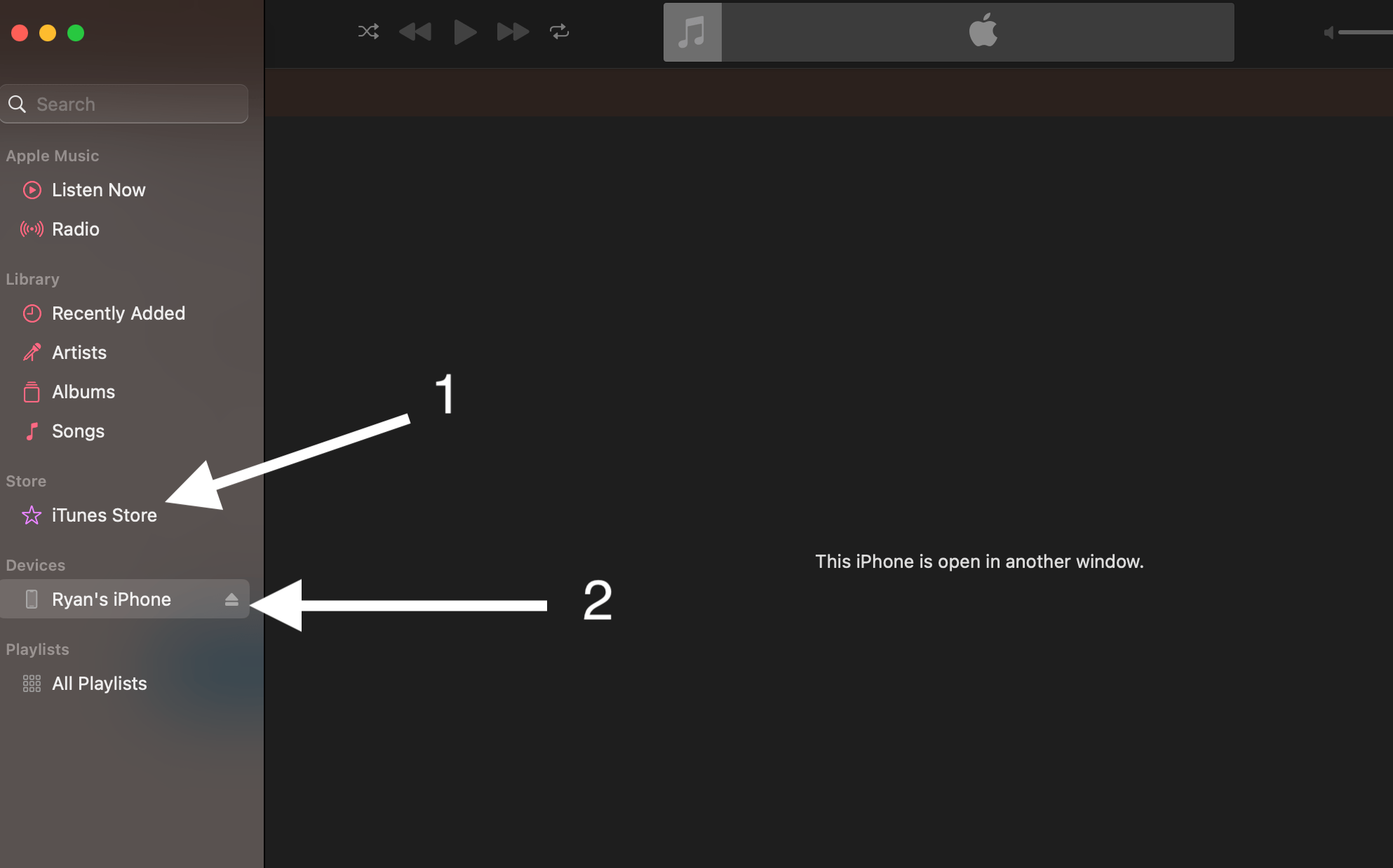
Verwandte Artikel